
C4D教程:临近春节,如何制作中国风元素装饰素材
2021-01-23 09:44:43 浏览:2426 作者:疯狂美工萱萱
春节临近,今天给大家一款中国风的建模素材,大家也可以根据自己的需要换风格,而我们只要在AI里先将素材转化就行了,一起来看看吧!
效果图

教程
1、
打开我们的AI
将我们再下载好的Ai素材导入
组合成为新的样式,然后点击对象-扩展外观
保存的版本为8的
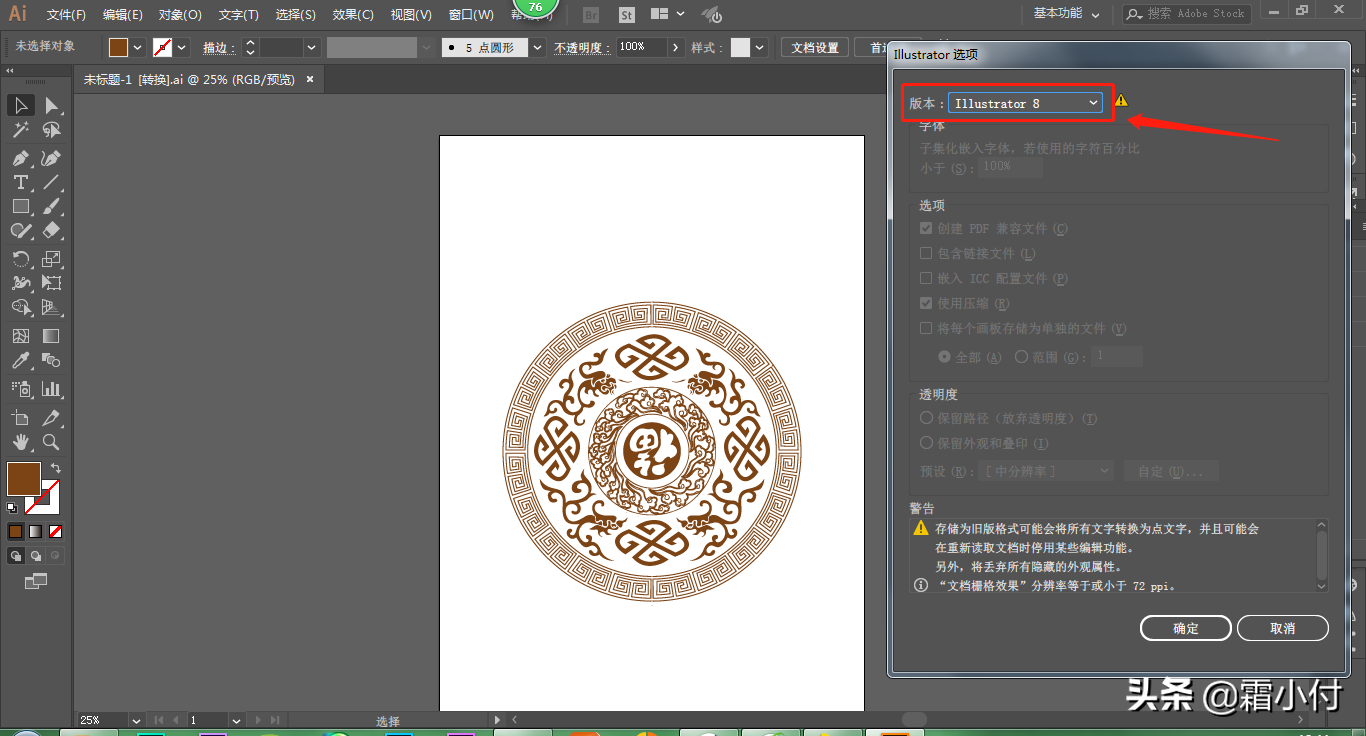
2、
打开我们的C4D
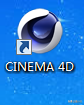
3、
文件-新建
将我们Ai文件拖入C4D里面
点击我们导入的图层,右键连接对象+删除,勾选闭合路径
长按细分曲面,新建一个挤压
将样条放到挤压下方
选中挤压和样条,右键连接对象+删除

4、
长按立方体,新建一个球体,将半径改为385
缩小球体,放到挤压后面
长按扭曲,新建一个包裹
将包裹放到挤压下方,点击匹配到父级
包裹改为球状,纬度起点改为-90,纬度终点改为90

5、
长按立方体,新建一个平面,作为背景
长按地面,新建一个物理天空,将投影密度改为10,右键合成标签,不勾选摄像机可见
新建一个摄像机,选择好角度
新建一个HDR

6、
新建一个材质,命名为背景,取消反射
颜色模式改为HSV,H改为41,S改为20,V改为85
新建一个材质,命名为球体
颜色模式改为HSV,H改为41,S改为0,V改为9
反射里,衰减改为-23,高光强度改为50
新建一个材质,命名为装饰
颜色模式改为HSV,H改为0,S改为100,V改为79
反射里,新建一个GGX层,粗糙度改为22,反射强度改为56;层菲涅耳里,菲涅耳改为绝缘体

7、
渲染设置里,添加一个全局光照和环境吸收
抗锯齿里,几何体改为最佳

结语:今天的教程,只要大家修改下素材,就可以得到新的建模,也可以将球状改柱状,这就看自己的需求了。
关注疯狂的每天官网,每天分享不同设计教程!
【随机内容】
-
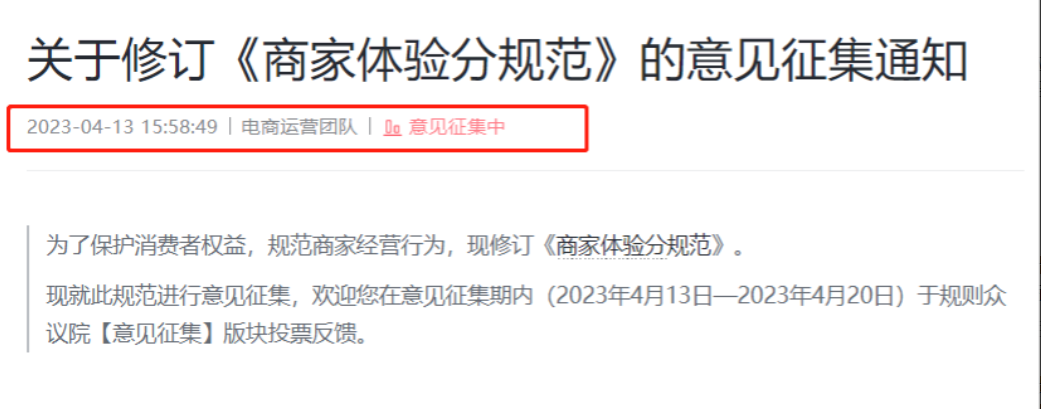
必看:抖音小店体验分大更新,新版商家体验分怎么提高和维护方法全解
2023-04-23 -
 2021-07-01
2021-07-01
-
 2022-12-05
2022-12-05
-
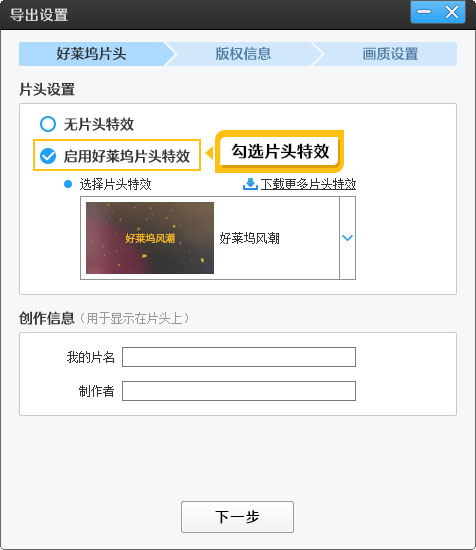
爱剪辑软件技巧——爱剪辑的片头特效以及对片名,制作者进行修改操作方法
2022-09-10


